1. 指定したセルの値がすべて大文字だったら色をつける
=EXACT(セル,UPPER(セル))
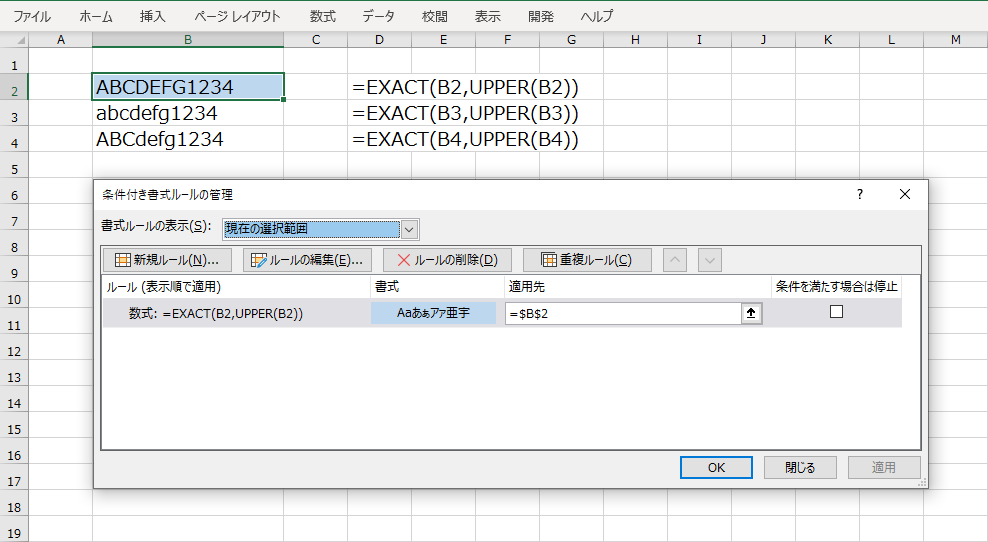
[解説]
「セルの文字列」と 「セルの文字列をすべて大文字に変換した値」をEXACT関数で比較し、一致すれするか判断します。一致した場合は、条件式はTRUEとなり、一致しなかった場合はFALSEとなります。TRUEの場合は条件を満たしたと判断し、書式が適用されます。
2. 指定したセルの値がすべて小文字だったら色をつける
=EXACT(セル,LOWER(セル))
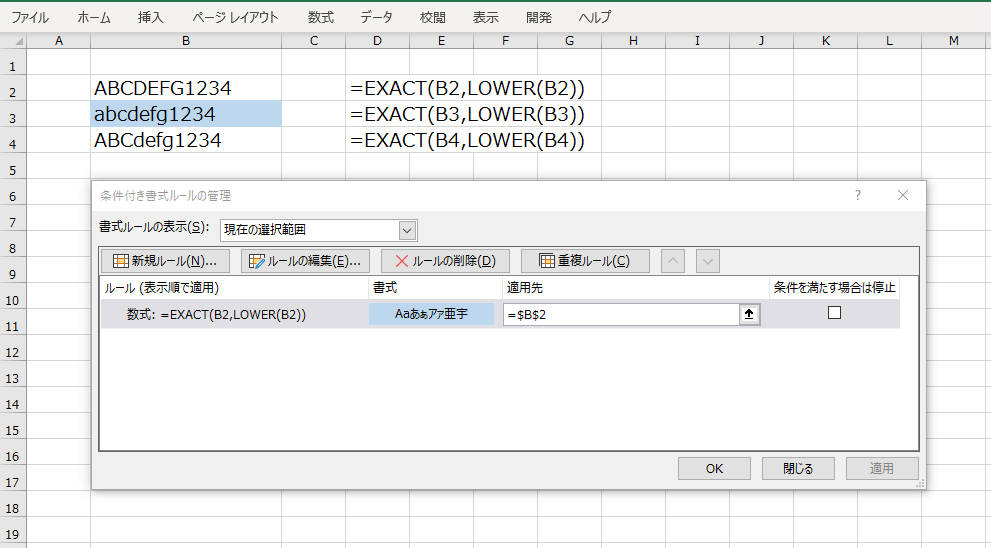
[解説]
「セルの文字列」と 「セルの文字列をすべて小文字に変換した値」をEXACT関数で比較し、一致すれするか判断します。一致した場合は、条件式はTRUEとなり、一致しなかった場合はFALSEとなります。TRUEの場合は条件を満たしたと判断し、書式が適用されます。
3. 指定したセルに大文字が含まれていたら色をつける
=NOT(EXACT(セル,LOWER(セル)))
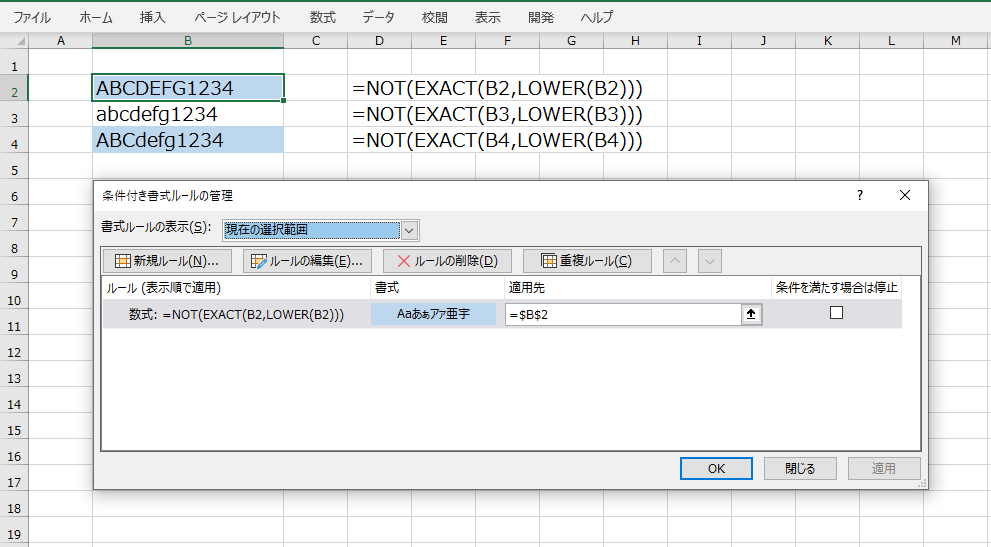
[解説]
「セルの文字列」と 「セルの文字列をすべて小文字に変換した値」をEXACT関数で比較し、一致すれするか判断します。ただし、NOTで否定しているため、一致した場合は、条件式はFALSEとなり、一致しなかった場合はTRUEとなります。従って条件式がTRUEとなるということは、もと文字に大文字が含まれるということになります。
4. 指定したセルに子文字が含まれていたら色をつける
=NOT(EXACT(セル,UPPER(セル)))
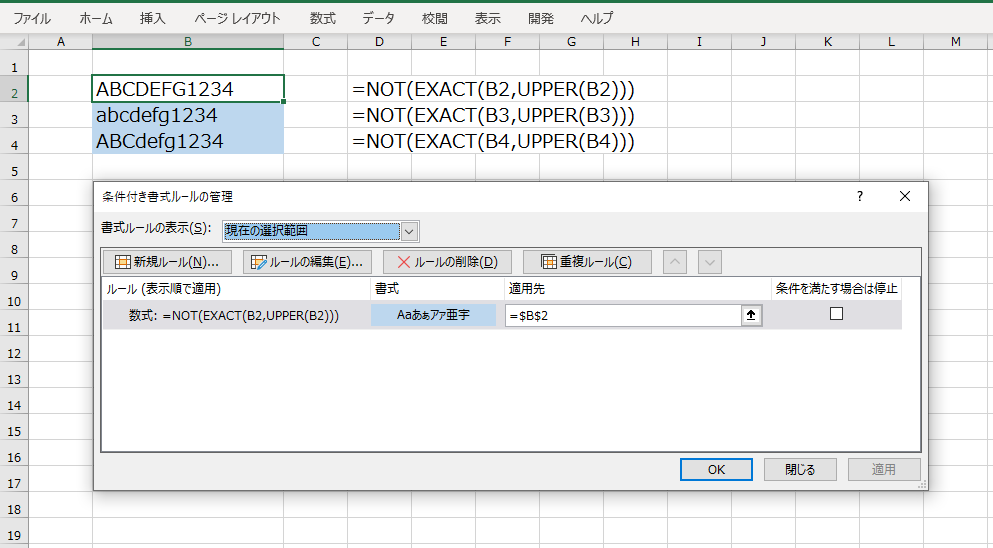
[解説]
「セルの文字列」と 「セルの文字列をすべて大文字に変換した値」をEXACT関数で比較し、一致すれするか判断します。ただし、NOTで否定しているため、一致した場合は、条件式はFALSEとなり、一致しなかった場合はTRUEとなります。従って条件式がTRUEとなるということは、もと文字に小文字が含まれるということになります。
以上。
EXCELの関数を体系的に勉強したい人には、以下の本をおすすめしておきます。






コメント